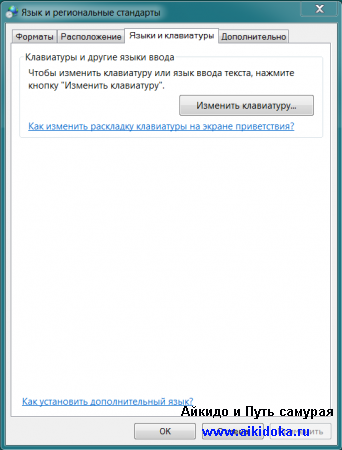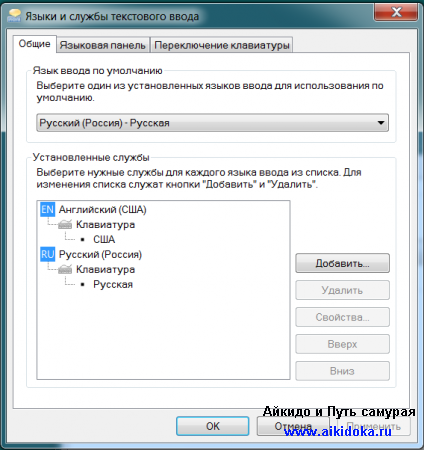Как печатать на японском языке windows 7
Ниже предложенная инструкция позволит Вам решить эту и другие проблемы, а именно:
— Установить в систему необходимые японские шрифты
— Вы сможете видеть японские иероглифы на сайтах
— Вы сможете печатать японский текст в любом текстовом приложении (блокнот, Ворд. ) посредством IME со своей клавиатуры
— Вы сможете читать Е-мейлы (и писать ответы) на японском языке.
Для этого нужен лишь установочный диск Вашей операционной системы, поскольку поддержка японского языка (иероглифов) на компьютере производится штатными средствами системы.
Речь идёт о системе Windows XP, Windows 7
1.
Открываете панель управления.
Для тех, кто не знает: надо нажать кнопку «Пуск» в левом нижнем углу рабочего стола, выбрать пункт «Настройка», а в нём — «Панель управления»
2.
В «Панели Управления» выбираем компонент «Язык и региональные стандарты».
3.
На вкладке «Языки» необходимо отметить флажок напротив опции «Установить поддержку языков с письмом иероглифами»
4.
Нажимаем ОК и на запрос о загрузочном CD с Windows XP вставляем имеющийся у Вас дистрибутив в привод CD-ROM.
5.
После завершения процедуры установки в окне «Язык и региональные стандарты» нажимаем кнопку «Подробнее».
вам откроется окно, в этом окне надо нажать кнопку «Добавить».
6.
. и в появившемся окошке выбрать.
— Язык ввода — Японский
— Раскладка клавиатуры или метод ввода (IME) — Японский (или Microsoft IME Standart 2002)
На этом процедура установки поддержки японского языка на компьютер завершена.
В результате, Вы имеете возможность переключать раскладку Вашей клавиатуры чередуя языки, установленные в Вашей системе:
— English-Russian-Japanese
Что касается самой языковой панели.
При переключении на японский язык вам будет важен пункт Input Mode (Способ ввода). Он отображается пиктограммой, которая похожа на большую буква «А».
По умолчанию данный режим установлен в значение Direct Input. В данном режиме с клавиатуры вводятся только латинские буквы, точно так же как в режиме ввода английского языка.
Чтобы активировать режим ввода хираганы или катаканы, необходимо либо выбрать его явно мышью в меню Input Mode. Для этого надо нажать на пиктограмму «А» и выбрать необходимый пункт.
Для более быстрого включения пункта «Хирагана» Вы можете использовать комбинацию клавиш на клавиатуре — «Alt и
» расположен на кнопке с буквой «Ё».
Теперь, если Вы откроете, к примеру, текстовый редактор и наберёте хираганой — «nihongo» (печатая на клавиатуре знаками английского алфавита — nihongo), то данные знаки автоматически будут преобразованы в знаки японской хираганы:
Обратите внимание на то, что слово подчёркнуто пунктирной линией.
Если после ввода нужного слова Вам необходимо перевести его в иероглифическое написание, то для этого необходимо нажать клавишу «Пробел».
После этого действия введённое ранее слово будет преобразовано в иероглифы. В случае, если для данного написания имеется несколько вариантов иероглифического написания, то повторное нажатие клавиши «Пробел» приведёт к открытию контекстного меню со списком имеющихся вариантов для введённого слова, в том числе и написание катаканой.
Выбрав из списка нужное написание нажимаем клавишу «Ввод» (Энтер; Enter) и выбранное слово фиксируется в Вашем текстовом редакторе.
Если При написании слов хираганой не нужно преобразовывать их в иероглифы, то просто каждый раз нажимаете «Энтер».
Для быстрого переключения между Хираганой и Катаканой можно использовать комбинацию клавиш:
— Ctrl+Caps Lock для хираганы и
— Alt+Caps Lock для катаканы.
Японский язык онлайн: Новости администрации
Новости и оперативные сообщения от администрации сайта.
| Раздел | Название темы | Ответов |
|---|---|---|
| Перевод с японского и на японский язык | Помогите перевести предложение! | 188 Petrovich |
| Урок 2 | Разбор 2-го урока японского языка | 46 Petrovich |
| Общие вопросы по японскому языку | Как сделать лучше? | 5 Petrovich |
| Перевод с японского и на японский язык | Перевод надписи с картинки | 145 Petrovich |
| Общие вопросы по японскому языку | Совершенный и несовершенный виды глаголов | 2 Sol |
| Общие вопросы по японскому языку | Уточнение смысла некоторых глаголов | 11 sgfault |
Новости администрации
Установка на компьютер поддержки японского языка
Нажми мышкой на в нужном поле и, после выделения ссылки, выбери пункт — «копировать»
Обсудить данный раздел или задать свои вопросы на форуме
Данная статья предназначена для тех пользователей, у которых вместо японского языка отображаются «квадратики«
Это происходит из-за того, что на компьютере, на котором просматривается сайт с иероглифами, не установлена поддержка японского языка и нет соответствующих шрифтов.
- Ниже предложенная инструкция позволит Вам решить эту и другие проблемы, а именно:
- — Установить в систему необходимые японские шрифты
- — Вы сможете видеть японские иероглифы на сайтах
- — Вы сможете печатать японский текст в любом текстовом приложении (блокнот, Ворд. ) посредством IME со своей клавиатуры
- — Вы сможете читать Е-мейлы (и писать ответы) на японском языке.
Для этого нужен лишь установочный диск Вашей операционной системы, поскольку поддержка японского языка (иероглифов) на компьютере производится штатными средствами системы.
Речь идёт о системе Windows XP, Windows 7
Windows XP
1.
Открываете панель управления.
Для тех, кто не знает: надо нажать кнопку «Пуск» в левом нижнем углу рабочего стола, выбрать пункт «Настройка», а в нём — «Панель управления»

2.
В «Панели Управления» выбираем компонент «Язык и региональные стандарты»:

3.
На вкладке «Языки» необходимо отметить флажок напротив опции «Установить поддержку языков с письмом иероглифами»:

4.
Нажимаем ОК и на запрос о загрузочном CD с Windows XP вставляем имеющийся у Вас дистрибутив в привод CD-ROM.
5.
После завершения процедуры установки в окне «Язык и региональные стандарты» нажимаем кнопку «Подробнее».
Вам откроется вот такое окно:

В этом окне надо нажать кнопку «Добавить».
6.
. и в появившемся окошке выбрать:
- — Язык ввода — Японский
- — Раскладка клавиатуры или метод ввода (IME) — Японский (или Microsoft IME Standart 2002)

На этом процедура установки поддержки японского языка на компьютер завершена.
В результате, Вы имеете возможность переключать раскладку Вашей клавиатуры чередуя языки, установленные в Вашей системе:
— English-Russian-Japanese
Что касается самой языковой панели.
При переключении на японский язык вам будет важен пункт Input Mode (Способ ввода). Он отображается пиктограммой, которая похожа на большую буква «А».
По умолчанию данный режим установлен в значение Direct Input. В данном режиме с клавиатуры вводятся только латинские буквы, точно так же как в режиме ввода английского языка.
Чтобы активировать режим ввода хираганы или катаканы, необходимо либо выбрать его явно мышью в меню Input Mode. Для этого надо нажать на пиктограмму «А» и выбрать необходимый пункт.
Для более быстрого включения пункта «Хирагана» Вы можете использовать комбинацию клавиш на клавиатуре — «Alt и
» расположен на кнопке с буквой «Ё».
Теперь, если Вы откроете, к примеру, текстовый редактор и наберёте хираганой — «nihongo» (печатая на клавиатуре знаками английского алфавита — nihongo), то данные знаки автоматически будут преобразованы в знаки японской хираганы:

Обратите внимание на то, что слово подчёркнуто пунктирной линией.
Если после ввода нужного слова Вам необходимо перевести его в иероглифическое написание, то для этого необходимо нажать клавишу «Пробел».
После этого действия введённое ранее слово будет преобразовано в иероглифы. В случае, если для данного написания имеется несколько вариантов иероглифического написания, то повторное нажатие клавиши «Пробел» приведёт к открытию контекстного меню со списком имеющихся вариантов для введённого слова, в том числе и написание катаканой.

Выбрав из списка нужное написание нажимаем клавишу «Ввод» (Энтер; Enter) и выбранное слово фиксируется в Вашем текстовом редакторе.
Если При написании слов хираганой не нужно преобразовывать их в иероглифы, то просто каждый раз нажимаете «Энтер».
Для быстрого переключения между Хираганой и Катаканой можно использовать комбинацию клавиш:
- — Ctrl+Caps Lock для хираганы и
- — Alt+Caps Lock для катаканы.
Клавиша «Caps Lock» находится слева под кнопкой «Tab».
Если у Вас нет установочного диска с системой, то для загрузки IME Вы можете воспользоваться официальным сайтом Microsoft и скачать данный пакет оттуда. Вот ссылка на данный пакет — IME. Весит данный пакет более 50 Мб и рассчитан на поддержку лишь Office XP и Office 2002. По этой причине рекомендуется всё же произвести включение поддержки японского языка с установочного диска Windows XP.
Надеюсь, что данные рекомендации Вам помогут.
Установка поддержки японского языка в Windows 7
Установка японского в Windows 7 весьма проста.
«Пуск» — выбираем «Панель управления» — далее «Язык и региональные стандарты» — переходим на вкладку «Раскладка клавиатуры» и нажимает «изменить клавиатуру»
В результате открывается такое окно:
Нажимаем кнопку добавить и в самом конце списка языков ставим галочку напротив пункта «Microsoft IME»
Сохраняем все изменения.
ВСЕ!
В результате в языковой панеле появляется дополнительный язык:
Выбрав пункт «Хирагана» вы можете печатать японские тексты непосредственно со своей клавиатуры.
Как печатать на японском языке на компьютере. Руководство
Эта статья — это скорее ответ на один комментарий, оставленный мне читателем. Этот комментарий напомнил мне о том, что может быть полезно написать даже про те вещи, которые мне кажутся совершенно очевидными, потому что они далеко не для всех такие. Так что вот короткое руководство о том как вводить текст на японском языке на компьютере под управлением Windows.
Подписывайтесь на канал чтобы не пропустить новые публикации, ставьте лайки, а если у вас есть вопросы, оставляйте комментарии, я обязательно на всё отвечу.
Прежде чем перейти к самому руководству, я расскажу о том какие клавиатуры используются в Японии. Во-первых, существуют локализованные для Японии клавиатуры с раскладкой каны, такие как на фотографии ниже.
С помощью таких клавиатур можно печатать сразу каной и потом с помощью IME (Input Method Editor, запомните это сочетание букв, через пару абзацев мы к нему вернёмся) конвертировать набранную кану в слова, которые могут быть записаны хираганой, катаканой, кандзи, кандзи и хираганой, числом и кандзи и т.д. В общем, в любое сочетание.
Только тут есть небольшая проблема — пользоваться такой раскладкой клавиатуры чрезвычайно неудобно. Хотя-бы из-за гораздо большего чем в любом алфавите количества символов каны. И ещё использование такой раскладки подразумевает необходимость заучивания и привыкания к ещё одной раскладке. По этому большинство японцев ей не пользуются, и их клавиатуры очень часто выглядят просто вот так:
Как же тогда вводить японский язык, не имея японской раскладки? Очень просто, с помощью всё того-же IME, который необходим в любом случае. IME — это программа или компонент операционной системы, позволяющий пользователям вводить символы, которых нет на клавиатуре.
Любой символ каны можно записать используя буквы латинского алфавита: KA будет か, JI будет じ, YA превратится в や и т.д. Это IME понимает самостоятельно, а далее необходимо конвертировать набранное сочетание символов каны в слово, для этого необходимо выбрать слово из предложенных IME вариантов. В этом руководстве и расскажу об установке Google Japanese IME (моя рекомендация) и дам несколько рекомендаций по его использованию.
Скачиваем и устанавливаем Google Japanese IME
- Переходим по ссылке https://www.google.co.jp/ime/ .
- Кликаем большую синию кнопку по центру, которая предлагает скачать версию для Windows.
- Скачиваем программу установки.
- Запускаем, установка пройдёт полностью автоматически.
- В открывшемся окне настроек всё оставляем по умолчанию и кликаем OK.
Всё, установка окончена, можно пользоваться.
Пользуемся Google Japanese IME
Теперь при переключении языков, помимо русского и английского будет и третий язык — японский. Но только по умолчанию он будет выглядеть вот так, и вводить будет только буквы английского алфавита:
Для того чтобы переключить IME на японский язык, кликаем на А , символ изменится на あ :
Теперь можно просто выбрать любое текстовое поле и начать вводить туда текст. Например, введём слово 宜しく (よろしく).
Когда мы только начинаем печатать, первая буква Y так и будет отображаться как Y до тех пор пока мы не введём O, и тогда это сочетание сразу превратится в よ. Как я уже упоминал ранее, любую кану можно записать с помощью букв латинского алфавита. Вводим до конца よろしく (YOROSIKU), и далее у нас есть два варианта. Когда мы закончили печатать слово, мы можем либо нажать Enter, чтобы оставить слово как есть, записанное хираганой, либо нажать пробел чтобы начать выбирать из вариантов конвертации (с помощью пробела так же происходит и выбор варианта). Вот так выглядят варианты конвертации для よろしく :
Первый вариант предлагает запись с помощью кандзи — это не стандартная настройка, потому что самая распространённая запись よろしく — с помощью каны, и IME по умолчанию предлагает самые распространённые варианты. У меня по умолчанию стал 宜しく из-за того, что я эту запись использую гораздо чаще чем запись хираганой. Поэтому когда я печатаю мне не нужно ничего выбирать, а просто ввести よろしく, нажать на пробел и продолжить печатать. IME само конвертирует введёный текст в то что мне нужно.
- Shift+буква чтобы начать печатать на английском, без конвертации в кану.
- Shift+пробел чтобы поставить стандартный, не японский, пробел.
Некоторые модуляции каны ввести не так то просто. Например, ディ — это DHI, а не DI. Потому-что DI уже отведено под ぢ. Все доступные команды IME можно посмотреть кликнув правой кнопкой мыши на иконку в трее и выбрав Properties.
В открывшемся окне кликаем на Customize рядом с Romaji table, чтобы увидеть все возможные сочетания букв.
Вот так легко можно вводить текст на японском языке на Windows.
На этом на сегодня всё. Если вам понравилась статья, ставьте лайки, подписывайтесь на канал и делитесь им с друзьями. Написание образовательных статей о японском языке и Японии отнимает много времени и сил, поэтому если у вас есть желание помочь проекту — воспользуйтесь формой ниже. Спасибо за внимание!